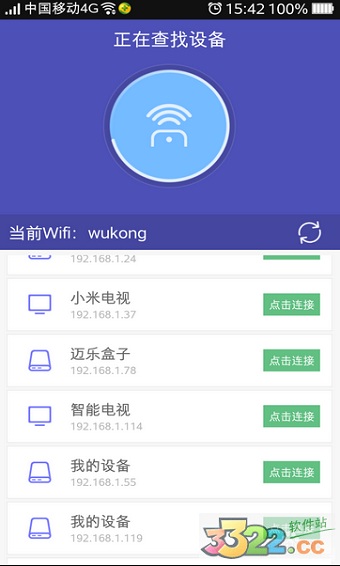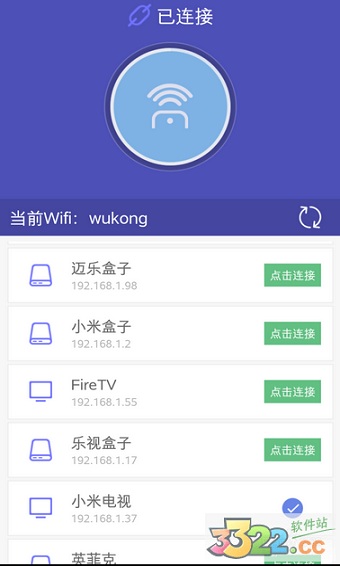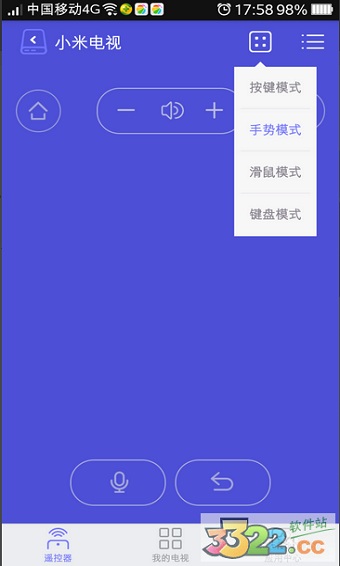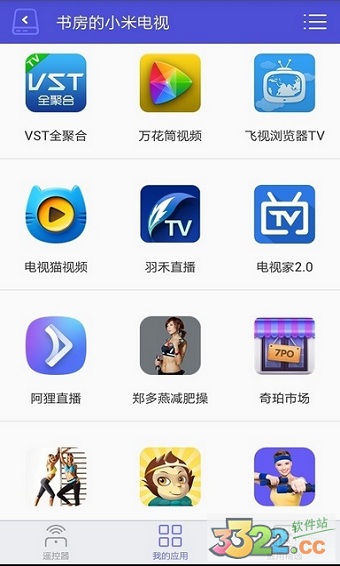悟空遥控器tv版官方版是一款可以用手机控制电视的软件,是集遥控、投屏、多屏互动、语音助手等功能的手机遥控器。它可以将你的手机化身你的随身电视机顶盒遥控器,用手机控制电视就是那么的时髦,但是用户要注意手机跟电视要同时都安装该程序才可正常使用。手机资源大屏展示-轻松把手机中的照片、视频投射到电视上; 电视应用轻松管理,清理加速优化内存空间。悟空遥控器TV纯净版可以实现电视控制器的基本功能,例如音量控制、菜单键、上下翻页等等一些基本的控制按键,让你在没有遥控器的情况下也可以使用手机来控制电视切换频道,修改音量等操作!
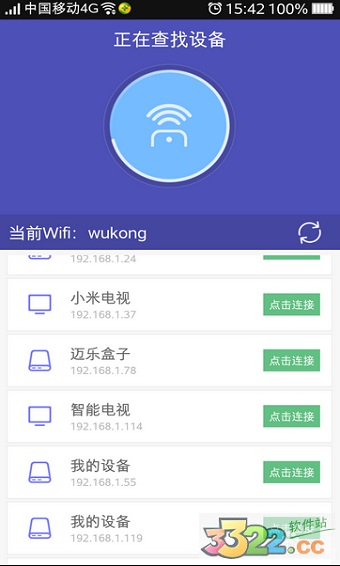
2、安装完毕后在手机端启动“悟空遥控”,在页面的左上角可以查看当前的连接状态。首次使用时显示“悟空遥控”,点击左上角“点击这里选择设备”开始查找设备\
3、如果搜索到相关设备,就会看到下面的界面(支持连接多个设备),点击对应的设备名称即可使用悟空遥控
4、例如:点击“小米电视(192.168.1.37)”,就可以看到悟空遥控的主界面
2、点击切换得到手势遥控器,大家按照下图的提示就可以熟练操作
3、滑鼠模式和数字键盘模式可以切换使用
4、点击“我的应用”后,大家便可以看到电视、盒子上安装的所有应用程序,在这里不仅可以点击图标直接启动电视盒子上的应用。还支持应用置顶功能
5、悟空遥控器tv版为大家提供了一键卸载功能,在手机上就可以完成对电视、盒子的应用进行卸载操作。点击卸载后,通过遥控器操作即可
2、如果在初始化设备的时候提示“初始化失败”,大家可以下载最新版“悟空遥控TV端”安装到电视、盒子中
3、安装完毕运行该程序之后再重新进行设备扫描
4、若设备列表中显示“未初始化的设备”,点击该项等待数秒,初始化完成后即可使用悟空遥控
1、优化用户体验;
2、修复应用推送安装失败问题。
MD5值:b3eb11c63e7b0dee67164b53ac08862d
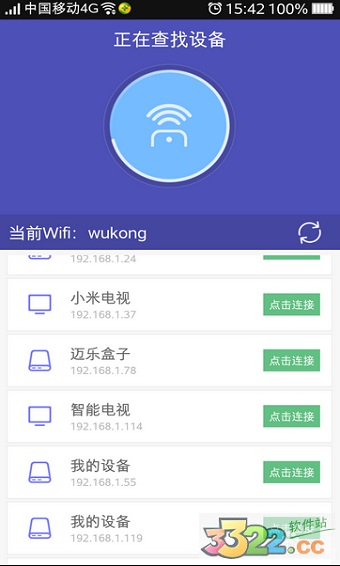
使用教程
1、安装悟空遥控TV版,将其安装在电视上,要确保智能电视或者机顶盒处于开机状态,同时手机与电视、盒子在同一个无线路由器下。手机连接wifi,电视、盒子可以连接wifi也可以是有线连接2、安装完毕后在手机端启动“悟空遥控”,在页面的左上角可以查看当前的连接状态。首次使用时显示“悟空遥控”,点击左上角“点击这里选择设备”开始查找设备\
3、如果搜索到相关设备,就会看到下面的界面(支持连接多个设备),点击对应的设备名称即可使用悟空遥控
4、例如:点击“小米电视(192.168.1.37)”,就可以看到悟空遥控的主界面
功能介绍
1、键盘的操作使用和语音功能使用如下介绍(语音功能:支持语音控制、语音换台、语音启动应用;如语音:“返回”、“确定”、“大点声”、“中央一”、“打开悟空遥控”等等2、点击切换得到手势遥控器,大家按照下图的提示就可以熟练操作
3、滑鼠模式和数字键盘模式可以切换使用
4、点击“我的应用”后,大家便可以看到电视、盒子上安装的所有应用程序,在这里不仅可以点击图标直接启动电视盒子上的应用。还支持应用置顶功能
5、悟空遥控器tv版为大家提供了一键卸载功能,在手机上就可以完成对电视、盒子的应用进行卸载操作。点击卸载后,通过遥控器操作即可
使用说明
1、必须同时安装TV端和手机端才可以使用2、如果在初始化设备的时候提示“初始化失败”,大家可以下载最新版“悟空遥控TV端”安装到电视、盒子中
3、安装完毕运行该程序之后再重新进行设备扫描
4、若设备列表中显示“未初始化的设备”,点击该项等待数秒,初始化完成后即可使用悟空遥控
更新日志
v3.9.8.4版本1、优化用户体验;
2、修复应用推送安装失败问题。
MD5值:b3eb11c63e7b0dee67164b53ac08862d